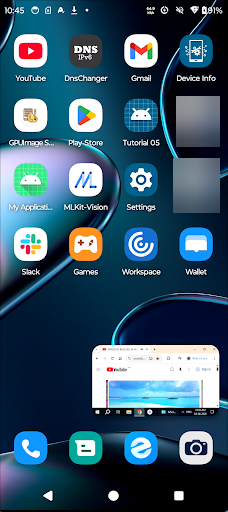扩展显示
支持 Zebra 工作站连接
在本版本中,我们引入了与 Zebra 平板电脑功能(桌面启动器和桌面模式下的体验)的兼容性。 Android 平板电脑的用户体验是通过 Zebra Workspace Connector 在客户端显示器上镜像的。
Citrix Workspace 应用程序支持以下 Zebra 设备:
- EC50、EC55、ET56 移动计算机
- TC52x、
- TC57x、
- TC52ax、
- TC52x-HC
- TC52ax-HC
有关管理 Zebra 设备的详细信息,请参阅 Citrix Analytics for Performance 文档中的管理 Zebra Android 设备。
Samsung DeX 支持多显示器
Samsung DeX(桌面体验)在某些高端 Samsung 手持设备上可用。 使用 DeX 功能,您可以通过连接键盘、鼠标和显示器将自己的设备扩展到类似桌面的体验。
可以连接启用了 DeX 的设备和外部显示器,以将桌面会话扩展到外部显示器。 外部显示器必须支持 DeX 协议。 可以在 Samsung DeX 屏幕和外部显示器上扩展或显示不同的内容。
重要:
- 此功能仅适用于 Samsung DeX 平台,不适用于 ChromeOS 或其他 Android 设备。
- 此功能仅适用于 Citrix 桌面会话,不适用于应用程序会话。
- 扩展图标仅在 DeX 屏幕上可用。 从 DeX 屏幕启动桌面会话。
- 外部显示器的分辨率取决于 Samsung DeX 设备、外部显示器以及使用的其他硬件。
配置扩展模式
要启用扩展模式,请执行以下操作:
-
使用电缆将具有 Samsung DeX 协议的设备连接到外部显示器。 您也可以将支持 Samsung DeX 的设备连接到 Samsung 显示器。 Samsung 显示器在无线模式下必须支持 DeX 协议。
注意:
该设置最适合使用 USB Type-C HDMI 和 USB-C Dock 适配器。
- 打开 Citrix Workspace 应用程序,然后从 Samsung DeX 屏幕启动桌面会话。
-
导航到工具栏并轻按扩展图标。

提示:
要删除屏幕扩展,请再次轻按扩展图标。

-
使用拖放功能将应用程序窗口移至外部显示器。
限制:
将窗口拖动到另一个显示器时,将鼠标指针释放到屏幕边缘。 在目标显示器上使用鼠标继续执行拖放操作以移动窗口。
注意:
- 可以旋转设备屏幕以满足您的需求。
- 在 Scale and layout(缩放和布局)部分下的会话显示设置中调整字体大小以提高可读性。
配置显示排列方式
要配置显示排列方式,请执行以下操作:
必备条件:
在开始会话之前配置显示排列方式。
-
打开 Citrix Workspace 应用程序并导航到设置图标 > 设置 > 常规 > 显示 > 显示排列。
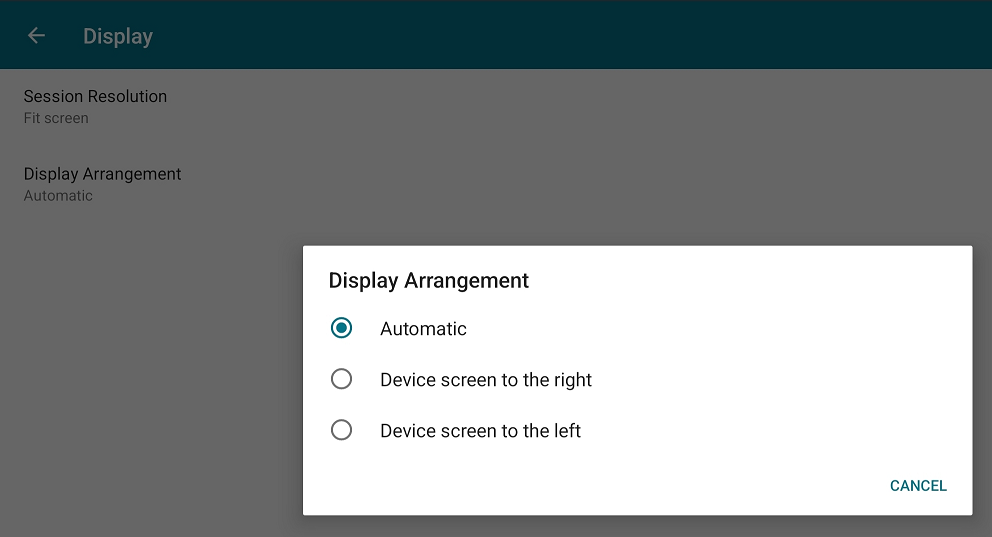
-
选择一个合适的选项。 设备显示在右侧或左侧。
重要:
- Samsung DeX 屏幕是主显示屏。
- 只有一个屏幕可以显示 Citrix Workspace 应用程序用户界面。
- 只能插入一台外部显示器。
- Citrix Workspace 应用程序将在您启动会话时关闭。
支持在安装了 Samsung Knox 的 Samsung DeX 上进行多个会话
以前,适用于 Android 的 Citrix Workspace 应用程序在安装了 Samsung Knox 的 Samsung DeX 上一次仅支持一个虚拟会话。
自 24.9.0 版本起,适用于 Android 的 Citrix Workspace 应用程序支持在安装了 Samsung Knox 的 Samsung DeX 设备上运行多个会话。 这意味着最终用户可以在 DeX 模式下在外部显示器上显示一个实例,并在设备显示器上显示另一个实例。 这种安排改进了用户体验,使得安装了 Samsung Knox 的 Samsung DeX 设备成为传统桌面设备的有力替代品。 此外,用户可以在虚拟会话中整合安全文件夹的优势,从而允许其将所有敏感文件安全地存储在安全文件夹中。 该文件夹受 Samsung Knox 保护,它会加密存储在该位置的所有文件,确保您的信息免受任何恶意攻击。 为了集成对安全文件夹功能的支持,该应用程序利用了启动 Citrix Workspace 应用程序的两个实例的功能。 用户可以通过启用安全文件夹来运行 Citrix Workspace 应用程序的第二个实例。
必备条件
- 您的设备必须运行 Android 12 或更高版本。
- 您的设备必须安装 One UI 6.0(受支持的最低版本为 One UI 2.0)
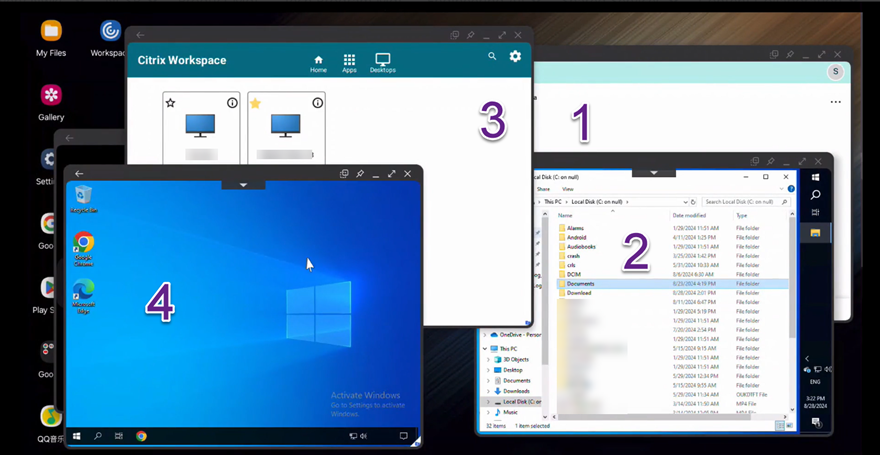
如图所示:
- 在 Samsung Dex 设备上打开的 Citrix Workspace 应用程序窗口。
- 虚拟桌面会话从窗口 1 打开。
- 从安全文件夹打开的 Citrix Workspace 应用程序窗口。
- 虚拟桌面会话从窗口 3 打开。
在 OneUI 6.0 设备上扩展屏幕
支持 Dex 的设备(手机和平板电脑)为 Android 应用程序提供两个显示器。 使用此多显示器功能,最终用户可以在设备屏幕上运行虚拟应用程序,同时在运行 OneUI 6.0 的支持 Samsung Dex 的设备上与外部显示器上的虚拟桌面进行交互。
这一增强功能解决了手机和平板电脑屏幕较小的局限性,提供了更具沉浸感和更高效的工作区。 最终用户可以通过 Citrix Workspace 应用程序使用多个桌面或应用程序进行多任务处理。
Samsung OneUI 5.1+ 设备上的“设备屏幕移至底部”显示排列支持
以前,适用于 Android 的 Citrix Workspace 应用程序支持显示布局设备屏幕移至右侧和设备屏幕移至左侧。
在 24.11.0 版本中,Citrix Workspace 应用程序支持新显示布局,允许用户将其主设备屏幕置于外部显示器底部。 将 Samsung 设备与外部显示器一起使用时,从显示器底部布局提供了更自然和符合人体工程学的设置。
最终用户体验
最终用户可以将其会话扩展到位于显示器底部的 Samsung 设备。 在 Citrix Workspace 应用程序设置 > 显示排列下添加了新设置设备屏幕移至底部。
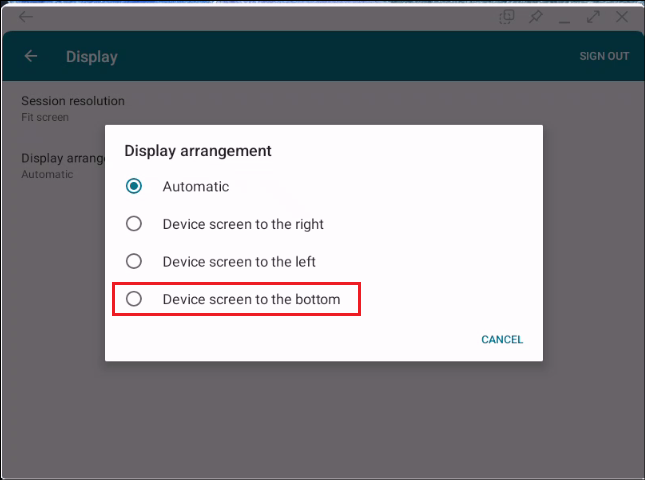
要进行设置,请执行以下操作:
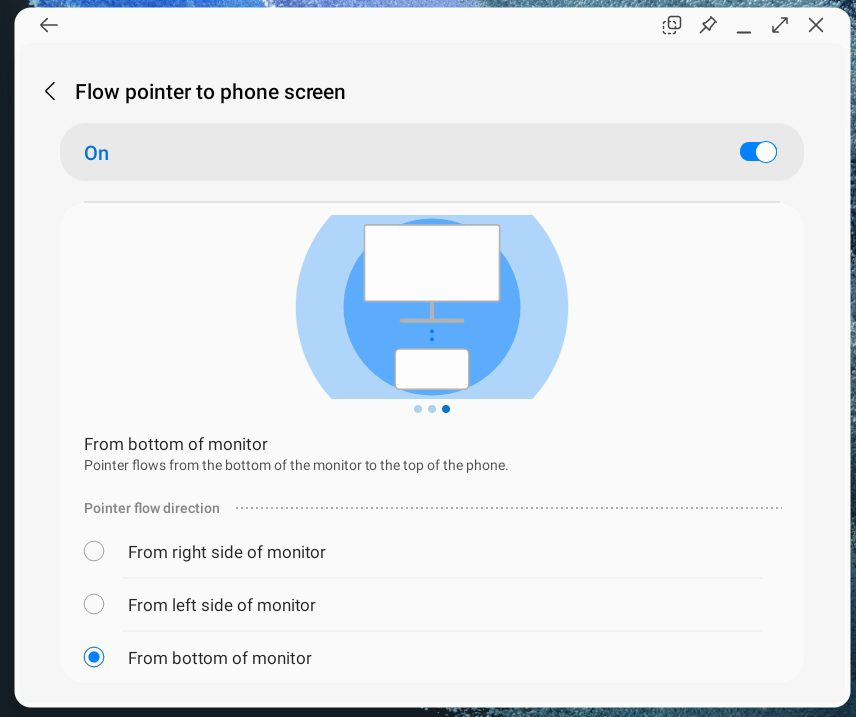
- 将支持 Samsung DeX 的 Samsung 设备连接到外部显示器。
- 从“Samsung DeX Flow 指针移至手机屏幕”设置中选择从显示器底部。
- 在显示器上,打开 Citrix Workspace 应用程序 > 设置 > 显示 > 显示排列 > 设备屏幕移至底部。
- 启动已发布的桌面会话。
- 单击会话工具栏上的扩展。 会话将扩展到设备屏幕。
用户可以移动鼠标或者将窗口从显示器底部拖放到设备顶部。 屏幕之间的鼠标移动和窗口拖动无缝进行。 此外,安装正确的图像更新后支持设备旋转。
限制
在屏幕之间拖动窗口时,Samsung Dex 任务栏可能会继续弹出。 作为一种解决方法,最终用户可以使用系统键(例如,Shift + Windows + 左/右)来切换窗口。
支持多显示模式下 Samsung DeX 上的 DPI 匹配
这一增强功能改进了连接到外部显示器或底座的 Samsung DeX 设备的用户体验,尤其是在企业环境中。
以前,将 DeX 设备与外接显示器一起使用时,内置显示器或平板电脑屏幕无法进行 DPI 匹配,因此无法有效地将其用作辅助显示器。 如果未启用 DPI 匹配,则不容易识别和阅读屏幕上的字符。 此外,选择或单击用户界面元素也非常困难。
自 25.1.0 版本起,在带有外接显示器的 DeX 设备上使用 Citrix Workspace 应用程序与在标准台式机或便携式计算机上使用时具有统一的体验。 此增强功能解决了 Samsung DeX 多屏幕模式下遇到的缩放和 DPI 管理不一致问题。 作为此计划的一部分,我们将 Samsung DeX 上的 HDX 体验与外部显示器支持相结合,以达到标准台式机或便携式计算机的体验。
支持浮动窗口模式
自 25.5.0 版本起,适用于 Android 的 Citrix Workspace 应用程序引入了对浮动窗口模式的支持。 以前,当用户切换到其他移动应用程序时,会话窗口会最小化并移至后台。
此增强功能使用户能够将会话切换到浮动窗口,从而提供更大的灵活性和多任务处理能力。 通过此功能,用户可以将其虚拟桌面或应用程序会话无缝转换为可调整大小、可移动的浮动窗口。
必备条件
要启用此功能,请转到设置 > 高级并打开浮动窗口。
优势
浮动窗口功能允许用户在使用其他移动应用程序时将其虚拟桌面或应用程序会话保留在可调整大小、可移动的窗口中,从而改进多任务处理能力。 此功能有助于参考文档或者在虚拟会话与其他应用程序之间切换。
如何配置
要启用该功能,请转到适用于 Android 的 Citrix Workspace 应用程序设置 > 高级 > 浮动窗口并切换到“开”。 启用后,按 Home 或返回按钮与系统通知交互,或者向上滑动将会话切换到浮动窗口模式。
注意:
在 Samsung 设备上,会话的行为与描述一致。 在其他设备上,按 Home 或返回按钮可将会话窗口置于 PiP 模式。

限制
- 必须重新启动会话,才能应用修改的任意用户设置。
- 由于软件限制,浮动窗口功能可能并不兼容所有设备。
Samsung 移动设备上的屏幕截图
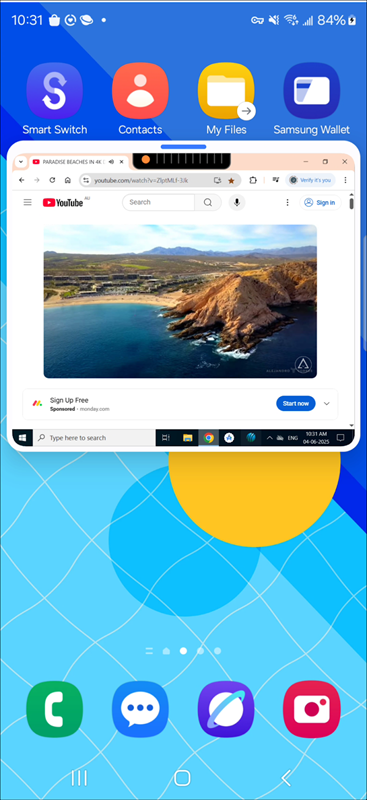
来自其他设备的屏幕截图